Crea un file utilizzando il terminale in Linux
-
Crea un file con il comando
touch - Crea un file con l’operatore di reindirizzamento
-
Crea un file con il comando
cat -
Crea un file con il comando
echo -
Crea un file con
Heredoc -
Crea file di grandi dimensioni con il comando
dd -
Crea file di grandi dimensioni con il comando
fallocate
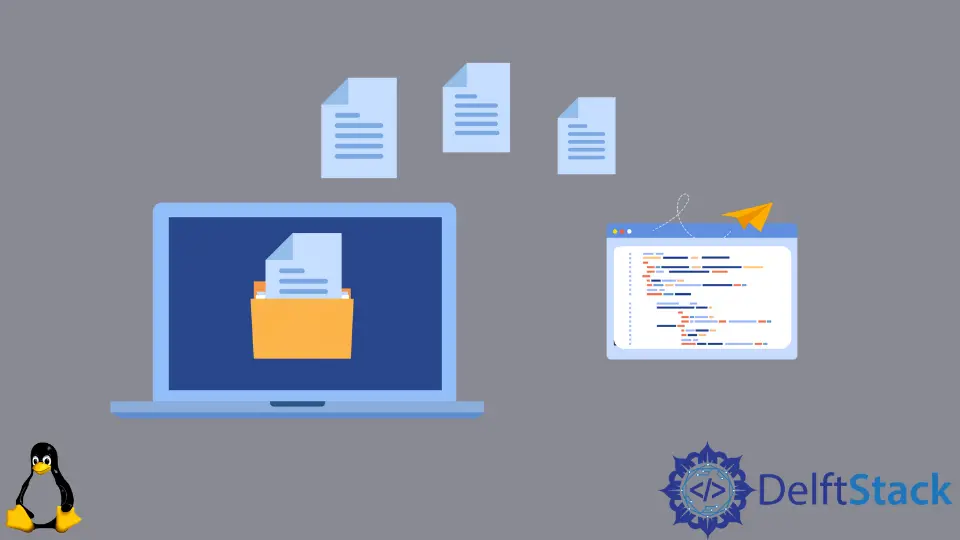
Possiamo creare file con i comandi touch, echo, cat, dd e fallocate usando il terminale Linux. Allo stesso modo, possiamo anche creare file dal terminale utilizzando l’operatore di reindirizzamento e Heredoc.
Crea un file con il comando touch
Il comando touch è il comando standard UNIX/Linux per creare, cambiare e modificare i timestamp di un file. Può creare solo file vuoti. Se il file esiste già, il comando cambierà i timestamp del file.
Per creare un nuovo file usando il comando touch, usa semplicemente il comando touch seguito dal nome del file da creare.
touch main.py
Creerà semplicemente un file vuoto main.py nella directory di lavoro corrente.
Per creare più file, utilizzare il comando touch seguito dai nomi dei file da creare separati da uno spazio.
touch main.py abc.py xyz.txt
Creerà tre file vuoti - main.py, abc.py e xyz.txt nella directory di lavoro corrente. Se uno qualsiasi dei file esiste già, aggiornerà solo il timestamp del file.
Crea un file con l’operatore di reindirizzamento
Possiamo anche creare nuovi file utilizzando l’operatore di reindirizzamento. L’operazione di reindirizzamento ci consente di salvare l’output di un comando in un file. L’operatore > sovrascriverà il file esistente con l’output mentre >> aggiungerà l’output al file.
Per creare un file vuoto, specificare il nome del file da creare dopo l’operatore di reindirizzamento.
> abc.txt
Creerà un file vuoto denominato abc.txt nella directory di lavoro corrente.
Crea un file con il comando cat
Il comando cat utilizzato principalmente per creare e concatenare file può anche creare nuovi file. Possiamo anche aggiungere contenuto ai file durante la creazione dei file con il comando cat.
Per creare file con il comando cat, usa cat seguito dall’operatore di reindirizzamento > e poi il nome del file. Quindi premi Enter e aggiungi i contenuti al file. Dopo aver aggiunto i contenuti, usa CTRL+D per salvare il file.
cat > main.py
Crea il file main.py e possiamo aggiungere contenuto ai file dopo averlo creato e quindi salvare con CTRL+D.
Crea un file con il comando echo
Il comando echo viene utilizzato per stampare il testo passato come argomento al comando.
Gli argomenti passati al comando echo vengono salvati come contenuto del file appena creato utilizzando l’operatore di reindirizzamento >.
echo "print('Hello World!!')" > main.py
Crea il file main.py nella directory di lavoro corrente con contenuto print('Hello World!!').
Per creare un file vuoto usando il comando echo, usa l’operatore di reindirizzamento > con echo e poi specifica il nome del file da creare.
echo>main.py
Crea un file vuoto main.py nella directory di lavoro corrente.
Crea un file con Heredoc
Heredoc è una classe speciale di reindirizzamento che ci consente di aggiungere più righe di contenuto nel file.
<< eof > test.txt
Line-1
Line-2
eof
Creerà un nuovo file test.txt nella directory di lavoro corrente.
Crea file di grandi dimensioni con il comando dd
Lo scopo principale del comando dd è convertire e copiare file.
Per creare file con il comando dd, usa il comando nel terminale.
dd if=/dev/zero of=large.test seek=3G
Crea un file large.test con la dimensione di 3 GB.
Crea file di grandi dimensioni con il comando fallocate
Lo scopo principale del comando dd è quello di allocare spazio su disco reale per i file.
Per creare file con il comando fallocate, usa il comando nel terminale.
fallocate -l 3G large.test
Crea un file large.test con la dimensione di 3 GB.
Suraj Joshi is a backend software engineer at Matrice.ai.
LinkedIn